¿Problemas con Windows 10? Deberías revisar tu instalación
Leandro Crisol

Windows 10 es la última versión del sistema operativo de Microsoft, ya que la compañía ha querido modificar la visión y tratamiento del sistema operativo de escritorio más utilizado en todo el mundo. Así pues, es muy improbable que lleguemos a ver una nueva versión del mismo como ha ocurrido hasta ahora.
La idea es ofrecer todas las novedades que se vayan desarrollando mediante actualizaciones, siendo Windows 10 la base para todo lo que llegará en el futuro. Para facilitar la transición a esta nueva versión, los de Redmond han ofrecido varios métodos de actualización siendo posible por primera vez optar por otra vía diferente al tradicional formateo e instalación limpia, aunque esta última siempre será la mejor y más recomendable.
Aunque actualmente Windows 10 ya cuenta con un 17% de cuota de uso a nivel global (lo que supone un crecimiento increíblemente rápido desde que llegó al mercado), y con más de un 40% de cuota entre los jugadores de Steam, todavía son muchas las personas que se resisten a dar el salto a la nueva versión.
Está claro que no todos los usuarios tienen la posibilidad de actualizar su sistema operativo, especialmente tras la modificación de los requisitos mínimos de Windows 10. Llega un momento en que todo ordenador queda anticuado y no podemos pedirle que ejecute sin problemas todo el software que se vaya publicando.
A partir del día 29 de julio de 2016, cuando Microsoft libere la actualización de Windows 10 Anniversary Update, tanto las versiones de 32 Bits como de 64 Bits requerirán como mínimo 2 GB de memoria RAM. Será posible realizar la instalacion en equipos cuya RAM sea inferior, pero no se asegura que vaya a funcionar correctamente.
¿Sabías que puedes conseguir Windows 10 gratis sin licencia?
En realidad, este cambio de requisitos afecta principalmente a los fabricantes de equipos que se verán obligados a cumplirlos, aunque para los usuarios no significa que si cuentas con 1 GB o 1,5 GB de RAM directamente no vayas a poder instalar Windows 10. Podrás hacerlo, la cuestión es que funcionará mejor si cumples este nuevo requisito.
Esto representa la primera barrera para utilizar Windows 10, ya que como decía podrás actualizar si quieres aunque no llegues a los 2 GB de memoria RAM. Mientras cuentes con un procesador de como mínimo 1 GHz no debería haber problemas significativos, siendo este otro de los moderados requisitos del sistema.
A ser posible, no uses una actualización de Windows 10

Ahora bien, supongamos que ya te has decidido a instalar Windows 10. Estas son las formas por las que puedes hacerte con la nueva versión sin recurrir a técnicas ilegales:
- Si tienes una licencia de Windows 7 o Windows 8.1, puedes descargar Media Creation Tool desde la página de Microsoft y utilizar la opción de actualización. Esto activará directamente tu sistema, e instalar Windows 10 encima de la anterior versión que tuvieses.
- Si tienes una licencia de Windows 7 o Windows 8.1, puedes utilizar la aplicación Media Creation Tool para descargar un archivo ISO, o crear un USB de instalación, para realizar un formateo e instalación limpia de Windows 10. Tendrás la posibilidad de introducir el código del producto durante el proceso de instalación.
- Si no tienes una licencia de los dos sistemas operativos anteriores, puedes instalarlo gratis sin licencia soportando unas pequeñas limitaciones.
Dada la facilidad que ofrece, la primera opción es una de las más utilizadas. Sin embargo, también es una de las que más problemas provoca, y los usuarios suelen escogerla ya que básicamente implica hacer un par de clics para que nuestro ordenador haga todo lo necesario por su cuenta.
El problema es que estamos instalando Windows 10 encima de un sistema operativo (Windows 7 o Windows 8.1), los cuales en su día no fueron pensados para soportar una actualización así. Esto, sin tener en cuenta los problemas que ya pudiesen estar presentes en el equipo antes de iniciar la actualización, problemas que no desaparecerán, sino que se agravarán.
Tras haber actualizado decenas de equipos, tanto con instalación limpia y formateo, como con el método de actualización, y tras haber leído y ayudado en diversos casos de usuarios que han experimentado problemas con Windows 10, he visto cómo el proceso de actualización es propenso a originar una gran cantidad de fallos en los equipos.
Lógicamente no todos los casos son iguales, de hecho la primera vez que inicié la actualización en mi equipo personal no hubo ningún problema. Tras hacerlo en un equipo de características similares la situación fue totalmente diferente, con errores en el menú Inicio el cual era prácticamente imposible de abrir, o bloqueos del propio escritorio, entre otros.
En cualquier situación en la que el sistema operativo ha experimentado errores de todo tipo tras iniciar una actualización, todos los problemas desaparecieron tras realizar una instalación limpia. No hemos de olvidar que incluso durante el primer mes tras actualizar, Windows 10 mantiene tu anterior sistema operativo por si quisieras volver a él.
Si quieres usar la actualización de Windows 10, restaura tu PC
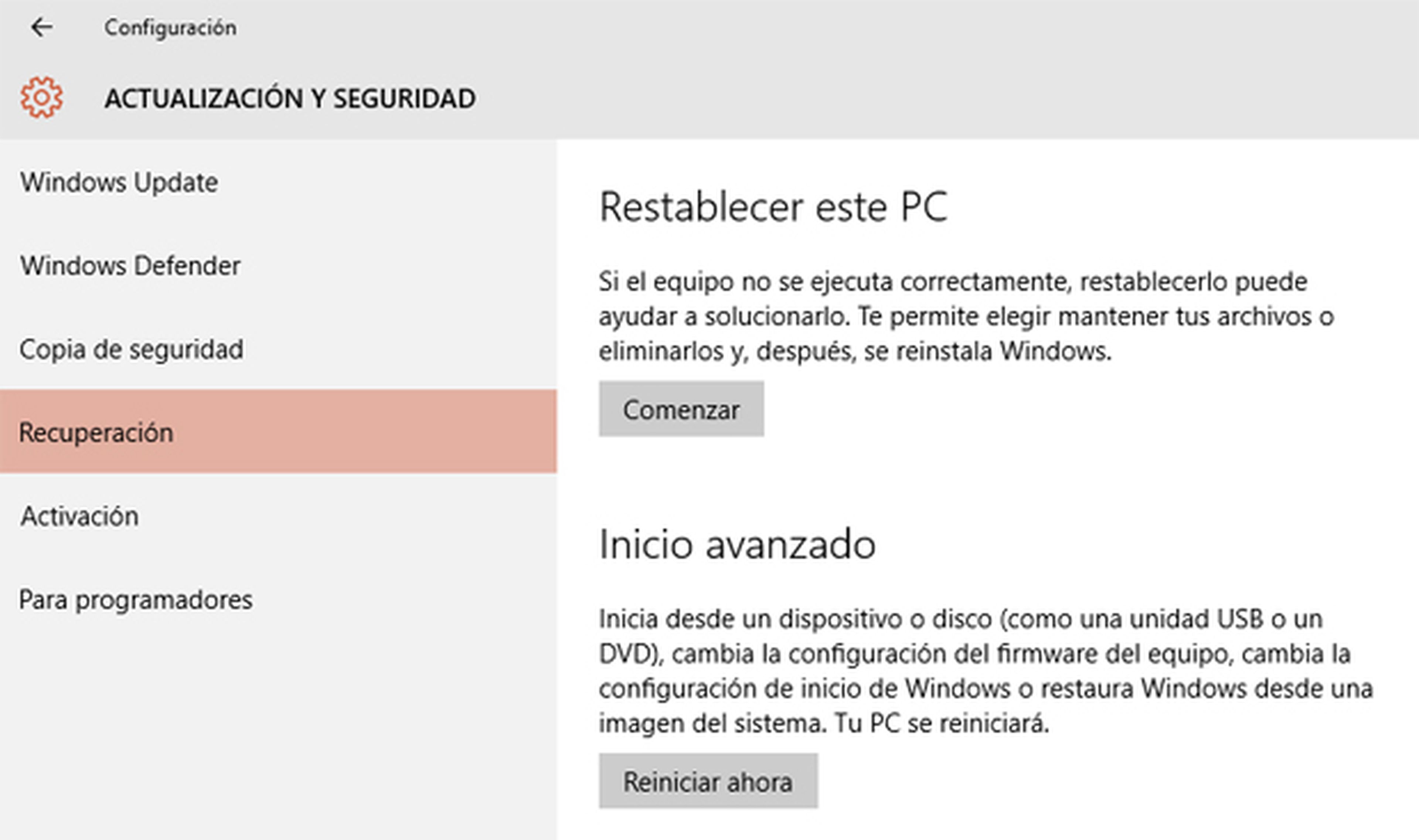
El hecho de que exista el proceso de actualización desde una versión anterior a Windows 10, seguramente responda a la necesidad de ofrecer una forma de instalar la nueva versión aunque no se tengan conocimientos técnicos de informática. Al fin y al cabo formatear un PC no es algo que todo el mundo sepa hacer, recurriendo para ello normalmente a alguien que sí lo sepa.
Si por cualquier motivo decidieses utilizar una actualización desde Windows 7 o Windows 8.1 a Windows 10, tras hacerlo sigues contando con la opción de activar un proceso que es bastante similar a formatear un PC. Esto te ayudará en caso de que tras la actualización experimentes fallos en tu equipo.
Lo encontrarás en el menú Inicio, accediendo a Configuración. Aquí, en la categoría de Actualización y Seguridad, verás un grupo de entre los que están en la izquierda llamado Recuperación, desde donde se le ofrece al usuario herramientas útiles para mejorar el funcionamiento del sistema.
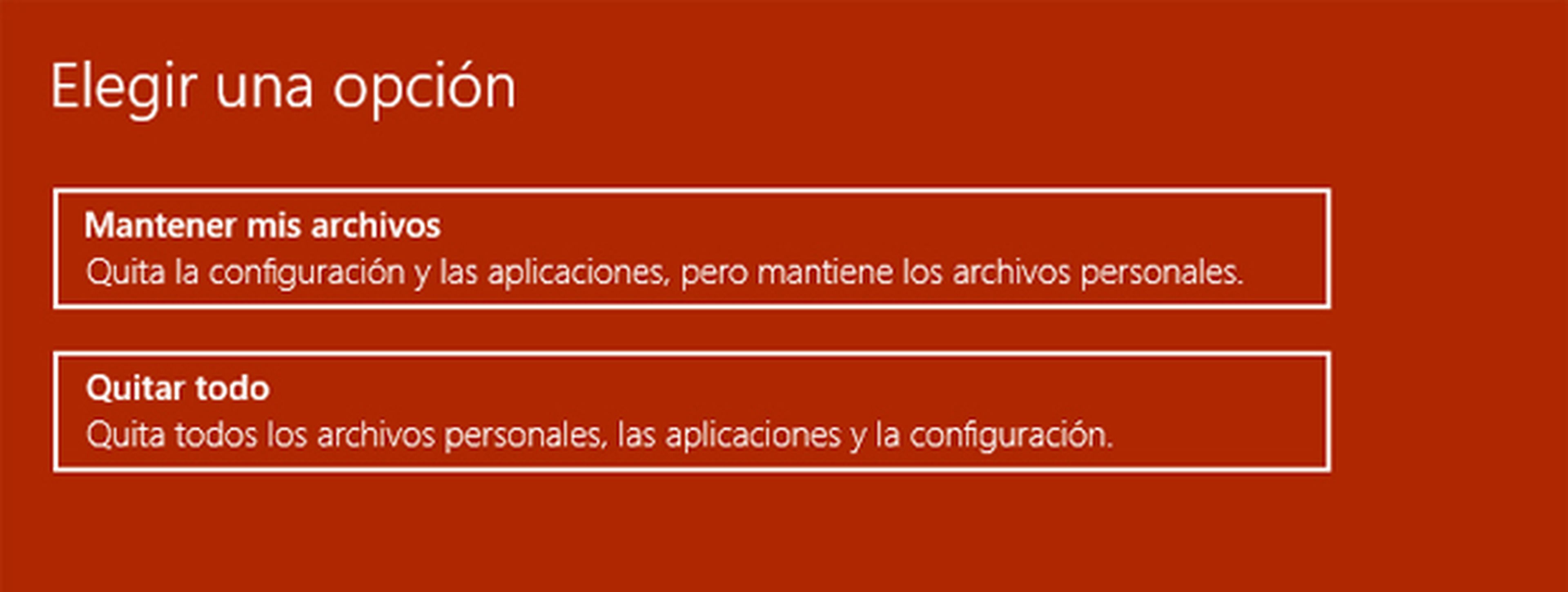
Al intentar ejecutar el proceso para restablecer tu PC, al darle al botón Comenzar Windows 10 te dará dos opciones. Dado que en principio estamos utilizando este proceso para solucionar problemas presentes en Windows 10 tras instalarlo mediante una actualización, lo recomendable sería escoger la opción de quitar todo, en lugar de mantener los archivos presonales.
Lo que ocurrirá al hacerlo es que tu PC borrará, como su descripción indica, absolutamente todo lo que tengas en él, por lo que asegúrate de guardar en un USB o disco duro externo lo que quieras conservar. Tras iniciar el proceso de restauración, tu equipo entrará en un proceso en el que se reiniciará varias veces hasta que acabe.
En caso de que tengas varias particiones en tu disco duro, este proceso solo afectará a la partición en la que esté instalado Windows 10, dejando intactas todas las demás. Para aprovechar y modificar también las particiones, necesitarías formatear tu PC con el proceso de instalación de este sistema operativo.
Al iniciar sesión de nuevo, tendrás que configurar el sistema como si acabases de realizar un formateo e instalación limpia. Escogerás las diferentes opciones de privacidad, configurarás tu cuenta, y al acceder al escritorio solo necesitarás volver a copiar los archivos que te guardaste previamente.
Gracias a esta opción, cualquier usuario puede disfrutar de las ventajas de un formateo sin saber cómo realizarlo. Sin embargo, nunca está de mas intentarlo por si resultase que esta funcionalidad de Windows 10 no diese el resultado esperado, aunque hasta la fecha tengo que reconocer que ha funcionado correctamente.
Si sigues experimentando fallos, no instales Windows 10

El motivo de la existencia de este artículo es intentar que todos aquellos que han visto Windows 10 con fallos, errores o lentitud por una mala instalación sean capaces de solucionarlos, y juzgar por sí mismos si merece la pena o no quedarse con la nueva versión, sin que existan problemas de por medio que puedan afectar a esta decisión.
Sin embargo, como decía al principio del artículo no todos los PCs podrán aguantar una instalación con el nuevo Windows, especialmente aquellos que no dispongan los drivers adecuados por parte de su fabricante. La nueva versión de Windows siempre buscará los drivers más adecuados en Internet y lo instalará, pero si el fabricante no los ha creado, esto será imposible.
Incluso aunque se dispongan de todos los drivers, habrá casos en los que simplemente por incompatibilidad o falta de recursos, Windows 10 no funcionará como debería. Si ya has realizado una restauración de tu PC, o has probado a realizar un formateo e instalación limpia, y todo continúa igual, es hora de que abandones y consideres otras opciones.
Antes que intentar instalar un sistema operativo que tu PC simplemente rechaza, es conveniente que consideres la opción de regresar a Windows 7 o Windows 8.1 hasta que puedas adquirir un PC mejor. Sin lugar a dudas, con un equipo adecuado Windows 10 funcionará correctamente, ya que el sistema operativo no va mal como muchos medios han intentado hacer crear, llegando al punto de incluso demonizarlo, pero tampoco es perfecto.
Conoce cómo trabajamos en Computerhoy.
